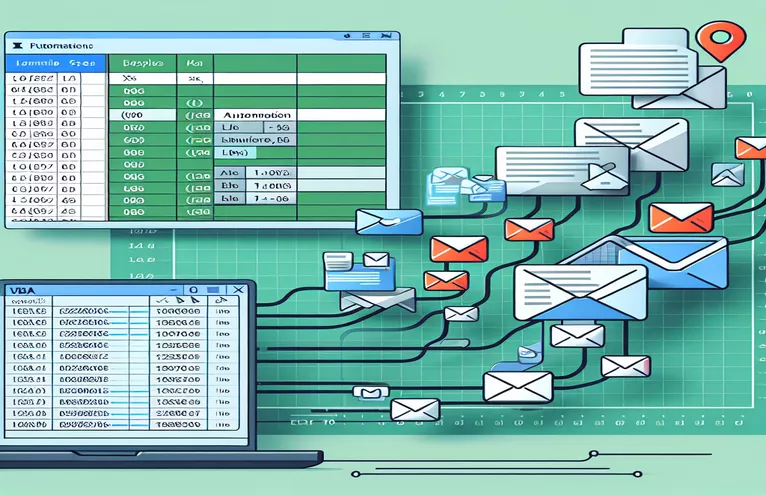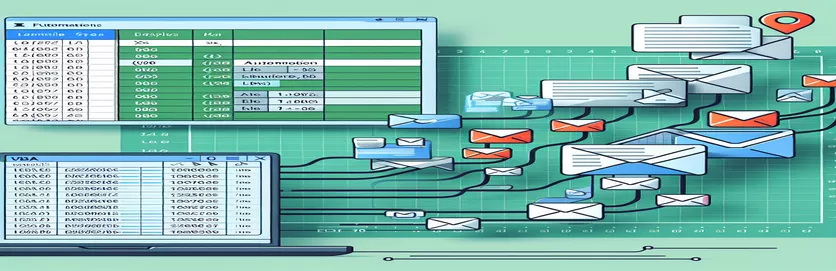Excel VBA で電子メール自動化のロックを解除する
Excel の多機能性はデータ分析やレポート作成を超えて広がり、ワークシートから直接電子メールでやり取りするなど、面倒なタスクを簡素化する自動化の領域にも進出しています。 Excel 内に Visual Basic for Applications (VBA) を統合すると、ユーザーはカスタム関数を作成できるようになり、快適なスプレッドシート環境を離れることなく電子メールの作成と送信を自動化できます。この機能は、タイムリーなコミュニケーションとデータ配布に依存している専門家にとって特に有益であり、最小限の手動介入でレポート、通知、更新がワークブックから直接送信されることが保証されます。
ただし、VBA 環境を操作して電子メール操作を自動化する場合、特に新しいメール アイテムがワークシートの前面に目立つように表示され、連絡先が選択された後に送信されるようにする際に、課題が生じる可能性があります。この問題に対処すると、Excel 内での電子メール管理がより効率的になり、ユーザー エクスペリエンスが向上するだけでなく、Excel の自動化機能の可能性を最大限に活用することもできます。これらのプロセスを合理化することで、ユーザーはコミュニケーションのニーズが効率的かつ効果的に処理されることを認識し、中核的なタスクにさらに集中できるようになります。
| 指示 | 説明 |
|---|---|
| CreateObject("Outlook.Application") | Outlook アプリケーションのインスタンスを作成し、VBA で Outlook を制御できるようにします。 |
| .CreateItem(0) | 新しい電子メール アイテムを作成します。 |
| .Display | Outlook でユーザーに電子メール アイテムを表示します。 |
| .To, .CC, .BCC | [宛先]、[CC]、および [BCC] フィールドに電子メールの受信者を指定します。 |
| .Subject | 電子メールの件名を定義します。 |
| .Body | メールの本文の内容を設定します。 |
| .Send | 電子メールアイテムを送信します。 |
Excel VBA によるメール自動化の拡張
電子メール自動化のための Excel VBA の統合をさらに詳しく調べると、スプレッドシートから直接コミュニケーション ワークフローを合理化することを目的としたユーザーが自由に使える強力なツールセットが明らかになります。この機能は、基本的な電子メールの送信だけを目的としたものではありません。それは、高度にパーソナライズされた動的なコミュニケーション チャネルを作成することです。 VBA を介して Excel は Outlook と対話し、添付ファイルの追加からスプレッドシートから直接取得したデータによるメール本文のカスタマイズまで、メール作成のさまざまな側面を操作できます。このレベルの自動化により、特にスプレッドシート データに基づいたパーソナライズが必要な顧客からの問い合わせ、定期レポート、または定期的な更新を処理する場合に、生産性が大幅に向上します。
さらに、自動化プロセスは応答の処理まで拡張されます。電子メールの操作を自動化することで、ユーザーは Outlook 内でルールを設定し、送信者、件名、キーワードなどの特定の基準に基づいて受信メールを並べ替えることができます。これは、Excel VBA を通じて送信された電子メールに対するフィードバックや応答を管理する場合に特に役立ちます。このような自動化により、ワークフローが一方向だけでなく、効率的で管理しやすいコミュニケーションのループが確実に作成されます。これらの高度な機能を実装するには、Excel VBA と Outlook の機能の両方をよく理解する必要があり、プロフェッショナルなコミュニケーションの効率と効果を最大化するには、これらの強力なツールを統合することの重要性が強調されます。
Excel VBA から Outlook メールを自動化する
ExcelのVBA
<Sub CreateAndDisplayEmail()>Dim outlookApp As ObjectDim mailItem As ObjectSet outlookApp = CreateObject("Outlook.Application")Set mailItem = outlookApp.CreateItem(0)With mailItem.Display.To = "recipient@example.com".CC = "ccrecipient@example.com".BCC = "bccrecipient@example.com".Subject = "Subject of the Email".Body = "Body of the email"' Add attachments and other email item properties hereEnd WithEnd Sub
Excel VBAでコミュニケーション強化
Visual Basic for Applications (VBA) を使用して Excel 内に電子メールの自動化を統合すると、特に時間が重要な専門的な現場で、コミュニケーション プロセスの効率が大幅に向上します。この統合により、Excel から直接電子メールをシームレスに作成、カスタマイズ、送信でき、スプレッドシート内のデータを活用してメッセージをパーソナライズできます。この自動化は単なる利便性を超えており、ユーザーは各受信者に合わせてメールを一括送信したり、今後の配信のスケジュールを設定したり、スプレッドシート内で満たされた特定のイベントや条件に基づいてメールをトリガーしたりすることもできます。このような機能は、マーケティング キャンペーン、顧客サービスのフォローアップ、組織内の内部コミュニケーションにとって非常に貴重であり、適切なメッセージが適切なタイミングで適切な人に届くようになります。
さらに、Excel VBA の電子メール自動化は、スプレッドシートのデータまたは分析に関連するファイルが送信電子メールに自動的に添付される動的添付ファイルの組み込みなどの高度な機能で強化できます。また、ユーザーはエラー処理を実装して、無効な電子メール アドレスやネットワークの問題など、電子メール送信プロセス中に発生する可能性のある問題を管理し、すべての通信が正常に配信されるようにすることもできます。これらの高度な機能により、Excel VBA は単なるデータ管理ツールではなく、専門的なコミュニケーションを管理し、手作業を削減し、電子メールのやり取りの信頼性と有効性を高めるための包括的なソリューションになります。
Excel VBA を使用した電子メール自動化に関する FAQ
- 質問: Excel VBA は Outlook なしで電子メールを送信できますか?
- 答え: 通常、Excel VBA は電子メールの自動化に Outlook を使用しますが、追加のスクリプトと構成を使用して、他の電子メール クライアントまたは SMTP サーバー経由で電子メールを送信することもできます。
- 質問: Excel VBA で自動メールにファイルを添付するにはどうすればよいですか?
- 答え: VBA スクリプト内で .Attachments.Add メソッドを使用して、電子メールにファイルを添付します。コード内でファイル パスを直接指定できます。
- 質問: Excel のセル値に基づいてメールを自動化できますか?
- 答え: はい、VBA スクリプトを使用すると、特定のセルの値やスプレッドシート内のデータの変更に基づいて電子メールの送信をトリガーできます。
- 質問: 自動メールがスパムとしてマークされないようにするにはどうすればよいですか?
- 答え: 電子メールの件名が明確であることを確認し、過剰なリンクや添付ファイルを避け、認識された電子メール サーバーを通じて電子メールを送信してください。パーソナライゼーションは、スパムとしてマークされるリスクを軽減するのにも役立ちます。
- 質問: Excel VBAでHTML形式のメールを送信することは可能でしょうか?
- 答え: はい、MailItem オブジェクトの .HTMLBody プロパティを設定して HTML 形式で電子メールを送信し、リッチ テキスト形式、画像、リンクを使用できます。
- 質問: 自動メールに Excel からの動的データを含めることはできますか?
- 答え: 絶対に。 Excel シートのデータを電子メールの本文または件名に動的に挿入し、スプレッドシートの内容に基づいて各メッセージをカスタマイズできます。
- 質問: Excel VBA を使用してメールを後で送信するようにスケジュールするにはどうすればよいですか?
- 答え: VBA 内での直接スケジュール設定は複雑です。ただし、電子メールを作成してから、Outlook の遅延配信機能を使用して送信時刻を指定することもできます。
- 質問: Excel VBA を使用して複数の受信者に電子メールを送信できますか?
- 答え: はい。.To、.CC、または .BCC プロパティに複数の電子メール アドレスをセミコロンで区切ってリストし、複数の受信者に電子メールを送信できます。
- 質問: VBA で電子メール送信プロセス中のエラーを処理するにはどうすればよいですか?
- 答え: Try...Catch ブロックの使用や特定のエラー コードのチェックなど、エラーをキャッチして応答するエラー処理ルーチンを VBA スクリプトに実装します。
- 質問: Excel VBAでメールを自動化するにはプログラミングの知識は必要ですか?
- 答え: 基本的なプログラミングの知識は、VBA スクリプトのカスタマイズやトラブルシューティングに役立ちますが、初心者を支援する多くのリソースやテンプレートが利用可能です。
Excel VBAをマスターして効率的なメール管理を行う
Excel VBA の電子メール自動化は、コミュニケーション管理に対する革新的なアプローチを提供し、ユーザーが Excel の強力な機能を活用して電子メール関連のタスクを合理化できるようにします。 VBA スクリプトを統合することで、プロフェッショナルは、使い慣れた Excel 環境内で、パーソナライズされた電子メールの送信を自動化し、添付ファイルを管理し、受信した応答を処理することもできます。これにより、貴重な時間が節約されるだけでなく、手動の電子メール処理に伴うエラーのリスクも軽減されます。さらに、スプレッドシート データに基づいて電子メールのコンテンツをカスタマイズできる機能により、コミュニケーションが関連性がありタイムリーであることが保証されます。プロフェッショナルなワークフローの効率化を追求し続ける中、電子メール コミュニケーションの自動化と強化における Excel VBA の役割は、どれだけ強調してもしすぎることはありません。これは、データ駆動型コミュニケーションの管理方法における大きな前進を表しており、電子メールのワークフローを最適化し、生産性を向上させたいと考えている専門家に堅牢なツールセットを提供します。